Содержание
- 1 Роутер и точка доступа
- 2 Переключение роутера в режим AP (Access Point)
- 3 Подключение режимы работы
- 4 Что такое точка доступа Wi-Fi?
- 5 Разновидности
- 6 Что лучше 2,4 или 5 ГГц?
- 7 Свойства и супер-способности роутера
- 8 Мощность антенны
- 9 Устройство и принцип работы маршрутизатора
- 10 Виды маршрутизаторов
- 11 Технические характеристики маршрутизаторов и критерии выбора
- 12 Как пользоваться Wi-Fi маршрутизатором?
- 13 Обзор популярных моделей
- 14 Что такое роутер и для чего он нужен
- 15 Роутер и маршрутизатор: есть ли разница
- 16 Роутер и модем: отличия
- 17 Технология Wi-Fi
- 18 Виды роутеров
- 19 Режимы работы
- 20 Кнопки и индикаторы
- 21 Зачем нужны антенны
- 22 Дополнительные возможности
- 23 Что можно подключать
- 24 Как выбрать маршрутизатор
- 25 Как подключались к интернету раньше: история
Привет, дорогой друг! Сегодня в статье мы разберём довольно интересную тему, которая касается расширения уже существующей беспроводной сети. Но в частности я расскажу про точку доступа Wi-Fi, чем она отличается от роутера (маршрутизатора), который сейчас есть практически в каждом доме и для чего вообще она нужна.
Роутер и точка доступа
Чтобы вам было легче понять, что же такое точка доступа для начала давайте разберёмся про роутер. По другому его ещё называют маршрутизатор это такая маленькая коробочка, которая принимает сигнал от провайдера по сетевому интернет кабелю. Грубо говоря именно к нему идёт подключение интернета.
Далее по названию, можно понять, что этот передатчик строит таблицу маршрутизации, в которую записывает все подключенные устройства. Как вы наверно уже знаете подключиться к сети роутера можно двумя способами:
- По проводу обычное подключение в один из свободных LAN или локальных портов. Чаще всего обозначаются жёлтым цветом. Туда можно подключиться телевизор, компьютер, ноутбук, сетевой принтер, камеры видеонаблюдения и т.д.
- По Wi-Fi это технология, позволяющая передавать и принимать данные с помощью радиоволн. В роутере есть встроенный модуль или WiFi передатчик, который отправляет и принимает сигналы от других устройств.
Читайте также: 7 лучших электронных книг для школьника
Если говорить проще, то роутер принимает интернет, строит локальную сеть, подключает к ней устройства и раздаёт по этой локальной сети интернет пакеты. Не путайте интернет и Wi-Fi это разные вещи. Плюс роутер может иметь:
- Защиту от вирусов;
- Блокировщик сайтов и опасного контента;
- Настройку локального медиа-сервера;
- Межсетевую защиту.
Функционал может быть ещё шире. Но самое главное, по умолчанию во всех роутерах включен DHCP-сервер это такая штучка, которая автоматически настраивает на любом подключенном устройстве: IP-адрес, маску сети, шлюз и DNS-сервера. Без этого устройство не сможет подключиться к роутеру.
Тут всё как на почте ведь для того, чтобы отправить сигнал или пакет с данными, роутеру нужно знать адрес куда отправлять. А без адреса аппарат просто не поймёт куда отправлять интернет или другие данные.
Точка доступа или по английский «Access Point» (AP) это устройство, которое принимает сигнал по проводу и в данной зоне раздаёт уже имеющуюся локальную сеть по беспроводной технологии Wi-Fi. Давайте расскажу на примере.
Василий живёт за городом, у него большой шикарный дом. Также он решил построить маленький домик рядом для своей матушки. Строил-строил и достроил. Дома у него стоит мощный маршрутизатор, которая в целом хватает для охвата всей площади и Wi-Fi есть в каждом углу.
Но вот не задача как провести интернет в дом к маме? Если пользоваться обычными повторителями, то связь будет плохая. Так как на улице у него стоит генератор, линии электропередач, а ещё он иногда пытается вызывать дождь с помощью бубна и старого отцовского свитера. Понятно дело, всё это будет гасить сигнал повторителя.
Но Ваську пришла идея провести провод до маминого дома. Там не много прокладывать всего 20 метров. Вот он прокинул провод. Теперь другой вопрос как раздать с роутера (к которому подключен провод в один LAN-портов) уже имеющуюся сеть с интернетом.
Вот как раз для таких целей и существует точка доступа. Она просто по проводу принимает сеть с интернетом и в локальной области раздаёт её на все устройства. Теперь мама счастлива и сможет читать книги, смотреть фильмы и спокойно сидеть в интернете.
Переключение роутера в режим AP (Access Point)
Как перевести в режим AP роутер D-Link
Заметим, что подобная возможность (то есть, наличие режима «точки доступа») – присутствует не во всех роутерах. Но в некоторых аппаратных ревизиях D-Link dir-300 – она предусмотрена.
Чем отличается роутер, работающий в таком режиме? Все проводные порты (включая WAN) – подключаются к общему свитчу. С сетью последнего, в свою очередь, объединяется сеть Wi-Fi.
Перед тем, как переключить роутер в режим «AP», беспроводную сеть все же лучше полностью настроить. Для этого переходят к вкладке «Setup» –> «Wireless Setup» и нажимают «Manual Wireless…»:
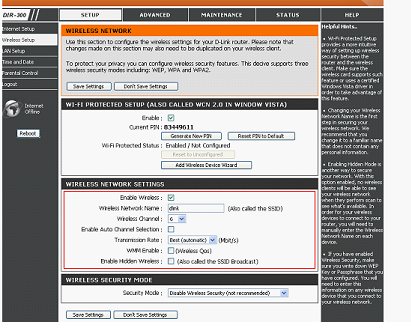
Читайте также: Обзор комплекта оперативной памяти HyperX Predator RGB DDR4-3600 16 ГБ
Здесь все выглядит стандартно: устанавливают значение SSID, выбирают номер радиоканала (или включают «автоматику»). В заключение, нажимают «Save Settings». Если необходимо настроить шифрование – выполните это сразу (пользуясь возможностями блока «Wireless Security Mode»).
А вот включить режим «Access Point» – можно на другой вкладке. Она называется «Internet Setup»:
Включение режима AP (роутер D-Link)
Чтобы активировать требуемый режим, установите галочку «Enable…» и сохраните сделанные изменения.
Дополнительно, перед включением режима «AP», рекомендуем убедиться в возможности подключения к настроенной беспроводной сети.
Успешной настройки!
Как перевести в режим AP роутер ASUS
Изучите информацию, рассмотренную в предыдущей главе. Последовательность действий – одинаковая для роутеров всех фирм: настраивают сеть Wi-Fi, проверяют ее работоспособность, включают режим «Access Point».
Выполнить последнее в роутере ASUS – можно на вкладке «Администрирование» -> «Режим работы»:
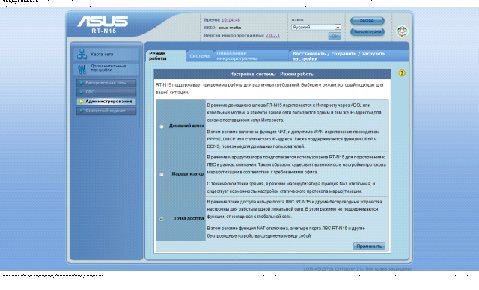
Подключение режимы работы
Давайте взглянем сначала на роутер. У него есть синий порт для провода от провайдера и локальные порты. Ну и по бокам две антенны для усиления Wi-Fi сигнала.
А уже вот этот экземпляр является точкой доступа и у него всего один порт. То есть подключение будет таким. Иногда можно увидеть порт PoE. Он предназначен для питания по сетевому проводу в тех местах где нет розеток.
ПРИМЕЧАНИЕ! Как уже говорилось ранее точкой доступа может выступать другой роутер. Для этого достаточно его просто настроить, зайдя в Web-интерфейс. Но на некоторых аппаратах есть специальный переключатель режимов.
Но также точка доступа может работать в режиме «Мост». В таком случае второй аппарат подключается к сети первого по Wi-Fi. А в проводной порт идёт подключение нескольких устройства. Для этого подойдет обычным коммутатор.
Читайте также: Маршрутизатор Wi-Fi: какой лучше, как настроить и подключить, отличия от роутера
Но можно не использовать вообще проводной порт и принимать и отправлять сигнал только по воздуху. В этом случае аппарат превращается в беспроводную точку доступа работая в режиме «Повторителя».
Есть ещё один интересный режим данного аппарата. Называется приёмник WISP. Это технология широко применяется в сельской местности, где есть специальные WISP станции, которые на несколько километров раздают Wi-Fi с интернетом.
- [pp_imgslr srcs=»https://kartridj.ru/wp-content/uploads/chto-takoe-tochka-dostupa-access-point-wi-fi-i-dlya8.jpg,https://kartridj.ru/wp-content/uploads/tochka-dostupa.jpg,https://kartridj.ru/wp-content/uploads/besprovodnoj-marshrutizator-dlya-chego-nuzhen-wi-fi-router-kak-rabotaet5.jpg,https://kartridj.ru/wp-content/uploads/povtoritel.jpg»]
Что такое точка доступа Wi-Fi?
Первоочередно нужно понять, что роутер и точка доступа — разные технические единицы.
Имейте в виду! Беспроводная точка доступа преследует цель — подключиться к уже существующей сети.
Точка доступа получает интернет от роутера и распространяет его по Wi-Fi.
Некоторые модели могут раздавать IP, создавать отдельную сеть и так далее, но эти функции являются ограниченными, поскольку они работают только по протоколу Static IP, или DHCP.
Также стоит учитывать, что точка доступа имеет один разъем, следовательно, по кабелю интернет не передается.
Разновидности
В первую очередь их разделяют на:
- Внешние устанавливаются на улице. Имеют более крепкий корпус, а также защиту от влаги, пыли и холода. Перед покупкой обязательно нужно смотреть разрешённый температурный режим, который будет зависеть от зимы вашего региона.
- Внутренние устанавливаются дома и не имеют специальной защиты.
Также можно разделить по форме и способу подключения к сети:
- Розеточный подключение идёт непосредственно к розетке.
- Настольные про них мы уже говорили. У них есть отдельный разъём для питания, куда вставляется отдельные блок.
Что лучше 2,4 или 5 ГГц?
Точка доступа работает в основном с двумя подключениями Wi-Fi и по проводу. Но всё же беспроводная технология является основной. Вайфай работает на стандарте IEEE 802.11, по двум частотам 2,5 и 5 ГГц. От частоты и стандарта будет зависеть не только скорость передачи данных, но также и радиус действия. Самыми основными являются стандарты:
- а, b, g (2,4 ГГц) скорость до 40 Мбит в сек;
- n (2,4 ГГц и 5 ГГц) скорость до 600 Мбит в секунду;
- ac (5 ГГц)- до 6000 Мбит в секунду.
Самым оптимальным вариантом будет выбрать поддержку двух частот: 5 и 2,4 ГГц. Как вы видите у 5 ГГц скорость выше, плюс она более надёжная в плане передачи данных на небольшом расстоянии. Отклик будет меньше, а потеря пакетов почти несущественна. Но как вы наверно знаете из физики, чем больше частота волны, тем быстрее она затухает, так что радиус всё же будет больше у 2,4 ГГц.
Свойства и супер-способности роутера
Время идёт и стандартные домашние роутеры приобретают колоссальные качества и способности. К сожалению, но обычные пользователи пользуются только двумя: интернет и Wi-Fi. Но они даже не подозревают о скрытых потенциалах этих маленьких коробочек. Давайте разберем весь функционал интернет-центров.
- Родительский контроль позволяет устанавливать ограничения на выход на выбранные WEB-сайты. Так что дети, не смогут выйти на опасные странички. Хорошо это и в учебных целях отключить социальные сети на определённое время.
- Распределение трафика то есть как в коммунизме каждое устройство, подключенное к сети будет иметь равное количество МБит в секунду как на входящий, так и на исходящий трафик. Это поможет большой семье равномерно использовать интернет.
- Напрямую подключать 4 и более устройств по кабелю.
- Поддержка беспроводного подключения до 16 устройств.
- Организация сети, общих папок и дисков. То есть на каждом устройстве можно установить раздели общего доступа и каждый член семьи сможет обмениваться картинками, фотографиями, видео, фильмами.
- Приложение на телефон позволяет настраивать аппарат.
- При правильной настройке можно иметь доступ к сети роутера в любой точке мира.
- Подключение WI-FI и IP камер. С прошлой функцией можно следить за квартирой, домом в поездке или на работе.
- USB разъём позволяет подключать в него 3G или 4G модем, через которые будет идти интернет. Но также можно сделать установку Торрент-клиента и качать даже при выключенном компе прям на флэху или жёсткий диск.
- Поддержка всех существующих типов авторизации в глобальной сети. Что бы иметь доступ к интернету от провайдера, нужно авторизоваться во внешней сети. Для этого используются технологии: PPPoE, PPTP, MPPE, L2TP, IEEE 802.1X. Вам нужно знать только то, что каждый провайдер использует свой способ.
- Link Duo технология позволяет работать с интернетом и городской или районной сетью, где также люди могут обмениваться данными.
- Некоторые провайдеры позволяют одновременно с интернетом подключать пользователей к IP телевиденью через IPport.
- Почти все модели имеют защиту от DOS атака или межсетевой экран. Но эта функция больше подойдёт для офисов, так как домашнюю сеть не будет никто атаковать.
- Встроенные программные щиты для обеспечения защиты, от опасных сайтов, от взрослого контента.
- WPS функция позволяет включить беспроводное сетевое подключения без настроек. Для этого просто нажимаем на кнопку, которая расположена на задней панели. После этого можно зайти в настройки роутера. Более подробно об этой функции читайте ***тут***.
Мощность антенны
Измеряется в децибелах и увеличивает радиус покрытия WiFi зоны. Если область не большая то можно взять и с внутренними антеннами. Но будет проблема в расширении в будущем. Так что, наверное, стоит прикупить с обычными внешними 2-3dB антеннами.
В случаи чего можно купить более мощные и поменять. Они легко откручиваются и подключаются. Но можете взять сразу с запасом в 10-12 dB. Количество антенн также влияет на покрытия, но на двухдиапазонных аппаратах, можно включить две сети 2,4 и 5 ГГц. Тут всё зависит от модели.
Маршрутизатор представляет собой сетевое устройство, позволяющее объединять две или более сетей, управлять процессом маршрутизации и передавать пакеты данных. Он используется для обеспечения доступа к сети Интернет или частной компьютерной сети, а дорогие модели обладают ещё более широким функционалом.
Содержание
Устройство и принцип работы маршрутизатора
Основной принцип работы маршрутизатора состоит в назначении и перераспределении потоков данных между абонентскими устройствами и серверными станциями. По умолчанию скорость доступа между разными устройствами делится поровну.
Внутренняя организация роутера выглядит следующим образом:
- В памяти имеется таблица маршрутизации, хранящая пути ко всем устройствам в сети и к другим маршрутизаторам. Получается своеобразная связанная сеть устройств, к каждому из которых можно подобрать оптимальный путь.
- Периодически происходит отправка тестовых пакетов, для определения времени, за которое каждый пакет дойдет. Таким образом, происходит поддержка актуального состояния карты сети. Это называется динамической маршрутизацией.
- Сам роутер является маленькой пластмассовой коробочкой, на корпусе которой имеется несколько гнезд для подключения Интернета по проводу.
- Прибор связан с Интернетом по кабелю, который называется витой парой. По антенне точка доступа раздает информацию из Интернета в сеть Wi-Fi, по которой различные устройства, обладающие приемником, принимают данные.
Также есть и статическая маршрутизация, когда нужно задать адреса таким образом, чтобы пакеты данных не уходили не туда. Этот способ отнимает больше времени и сил, но при этом является более безопасным.
Что такое маршрутизатор, как он выглядит и для чего нужен, рассказано в следующем видео:
Виды маршрутизаторов
По технологии передачи данных провайдером выделяют 3 группы маршрутизаторов:
- ADSL-роутеры. Эти устройства подключаются к телефонной линии – достаточно удобно, учитывая, что не надо протягивать никаких дополнительных проводов. ADSL-роутеры позволяют принимать данные со скоростью до 10 Мб/с, а передавать до 700 Кб/с, но сегодня подобных результатов уже недостаточно, поэтому данный вид роутеров практически нигде не используется.
- Ethernet-роутер. К вам в квартиру проводят специальный кабель (витую пару), состоящий из двух линий, обеспечивающих одновременный прием и передачу сигнала. Благодаря этому скорость приема и передачи сигнала возрастает до 100 Мбит/с, и на сегодняшний день это самый надежный и эффективный способ доступа к Интернету.
- LTE-роутер. Подключается к вышкам сотовой связи, после чего раздает Интернет другим устройствам. Вам нужно приобрести SIM-карту и подключить услуги Интернета от сотового оператора. Сегодня эта функция включена во все современные смартфоны. Плюсом такого вида является то, что у вас есть Интернет там, где отсутствует доступ к сети. Минусом – привязка к оператору связи и повышенное энергопотребление.
Технические характеристики маршрутизаторов и критерии выбора
Для выбора маршрутизатора определите, какие параметры считаются самыми важными. Учитывайте, с каким оборудованием он будет работать, и в каких условиях.
Антенны
Чтобы выбрать «правильный» аппарат, нужно учитывать, сколько у него антенн, и какие они – наружные или внутренние. Число антенн и показатель их мощности влияет на скорость инфообмена и проходимость сигнала. Например, для роутера с одной антенной, поддерживающего 802.11n, показатель скорость составляет 150 Мбит/с, а с двумя – в два раза выше. Каждая антенна добавляет полторы сотни мегабайт к скорости. А в случае с 802.11aс прирост и того больше – по 433 Мбит/с.
Внешние антенны бывают съемные или нет. Первый вариант подходит для возможного апгрейда устройства в будущем – можно заменить заводские антенны на более мощные и тем самым усилить проходимость сигнала сквозь преграды. А можно сразу потратиться на 8-антенный вариант.
Есть модели с внутренними антеннами. Как и в случае с наружными, их показатели мощности зависят от коэффициента усиления сигнала.
Порты
Этот параметр определяет количество устройств, которые могут работать одновременно с роутером при помощи кабельного соединения. 4 LAN-порта считается оптимальным минимумом, но в некоторых моделях их бывает по 2-3 или вообще только один.
Кому-то покажется, что не имеет значения, сколько портов, если существуют и альтернативные методы подключения. Но есть несколько нюансов:
- не во все системники интегрирован Wi-Fi, и если такого адаптера нет, подключение через кабель является единственным выходом;
- десктопные ПК, телевизоры, мультимедийные устройства и игровые консоли рекомендуется подключать именно через кабель, даже если они Wi-Fi поддерживают – так обеспечивается более стабильная работа.
Стандарты
Передача данных осуществляется по следующим стандартам:
- IEEE 802.11 – протоколы для низких скоростей обмена данными, является основным стандартом;
- IEEE 802.11a – несовместим с 802.11b, предназначен для высоких скоростей, использует каналы частоты 5 ГГц, способен пропускать до 54 Мбит/с;
- IEEE 802.11b – стандарт для высоких скоростей, частота канала – 2,4 ГГц, пропускная способность – до 11 Мбит/с;
- IEEE 802.11g – скорость эквивалентна стандарту 11а, частота канала – 2,4 ГГц, совместим с 11b, скорость пропускания – до 54 Мбит/с;
- IEEE 802.11n – коммерческий стандарт, созданный в 2009 году, поддерживающий работу в диапазонах 2,4 и 5 ГГц. Он может работать со всеми вышеперечисленными стандартами, а наибольшая скорость работы – 300 Мбит/с
- IEEE 802.11ас – это последующее развитие технологии 802.11n. Первая версия стандарта появилась в 2011 году, он отличается высокой скоростью передачи и большей полосой пропускания точки доступа. Работает на частоте 5 ГГц, так как этот спектр частот менее загружен. Способен расширять пропускную способность сети до 433 Мбит/сек.
Технологии защиты
В большинстве роутеров используются такие стандарты шифрования данных:
- WEP (Wired Equivalent Privacy). Этот стандарт является уязвимым. Сегодня в сети имеется много программ для взлома Wi-Fi, защищенных этим стандартом.
- WPA (Wi-Fi Protected Access). Используются ключи для шифрования длиной до 128 бит (технология TKIP).
- WPA 2 (Wi-Fi Protected Аccess версия 2). Используются ключи для шифрования длиной до 256 бит (технология AES).
Для большей защиты используют фильтрацию МАС-адресов или режим скрытого идентификатора SSID. Эти методы есть в большинстве маршрутизаторов.
В некоторых моделях может быть использована функция WPS (Wi-Fi Protected Setup) – настройка беспроводной сети при использовании этой технологии занимает минимальное время и полезна тем, кто не хочет углубляться в настройки роутера.
Скорость
Базовая скорость работы большей части современных маршрутизаторов составляет в среднем от 150 до 300 Мбит/с (зависит от зашумленности радиоэфира), чего вполне достаточно для выполнения ресурсоёмких задач и просмотра цифрового потока высокого качества.
Модели, настроенные на стандарт 802.11ас, способны развивать рабочую скорость от 433 Мбит/с до 4 Гбит/с. Крупные производители разработали решение, позволяющее одновременно работать с несколькими стандартами связи, выбирая функционал по своей потребности. Чем выше частота, тем быстрее время отклика.
Но зависит скорость не только от стандарта, но и от внешних факторов – расстояние от устройства до роутера, количество стен, помехи и другие сторонние преграды. Реальная скорость соединения напрямую зависит от услуг, предлагаемых провайдером, и их характеристик.
Кроме работы с беспроводными данными, маршрутизаторы предлагают подключение компьютера к сети Интернет через кабель. Скорость LAN-каналов может быть 100 Мбит/с или 1 Гбит/с.
Каналы связи
Для передачи данных используется распределение всей частоты на каналы, что позволяет упорядочить разделение радиочастотного эфира между разными устройствами – каждое может выбрать для работы наименее зашумленный канал.
Стандартная ширина канала составляет 20 МГц. Начиная со стандарта 802.11n, была предложена и регламентирована возможность объединения каналов. Берём 2 канала по 20 МГц и получаем 1 на 40 – для увеличения скорости и пропускной способности. Чем шире полоса, тем больше данных можно передать.
Существует также обратная модификация каналов – уменьшение их ширины: 5, 10 МГц. Узкие каналы обеспечивают большую дальность, но меньшую скорость.
Мощность передатчика
Некоторые производители указывают мощность в mW, некоторые в – dBm. Зависимость между этими двумя представлениями мощности – нелинейная, что легко увидеть при сравнении готовых значений в таблице соответствий:
- увеличение мощности на 3 dBm дает прирост в мВт в 2 раза;
- увеличение мощности на 10 dBm дает прирост в мВт в 10 раз;
- увеличение мощности на 20 dBm дает прирост в мВт в 100 раз.
То есть, уменьшив или увеличив мощность в настройках, например, на 3 дБм, мы фактически понижаем или повышаем её в 2 раза.
Частота
Прием-передача данных по стандарту Wi-Fi осуществляется в нескольких диапазонах:
- 2,4 ГГц – самая популярная частота, поэтому в большинстве мест роутер перегружен, что отрицательно сказывается на скорости передачи данных. В это же время, работу в таком диапазоне поддерживает большая часть современных устройств. При маркировке используется “2”.
- 5 ГГц менее популярен. Провайдеры используют его для подачи Интернета в том случае, если сделать это по проводному интерфейсу невозможно. Некоторые современные устройства способны поддерживать оба диапазона. При маркировке устройства используется “5”.
Бренд
Выбирайте модели из линеек известных производителей. На сегодняшний день это:
- D-Link – оптимальный вариант для тех, кто хочет купить недорогое устройство, способное обеспечить качественное и безопасное подключение. Высокая скорость и возможность ее распределения по устройствам внутри сети, а также другие полезные функции делают пользование этими маршрутизаторами удобным.
- TP-Link – компания, продающая качественный продукт. Имеет опыт в производстве более 20 лет. Роутеры данной марки выделяются набором разнообразных дополнительных функций, например, гостевой режим или родительский контроль.
- Tenda – бренд с двадцатилетним стажем. Существует три причины обратить свое внимание на эту компанию: простота использования, достойная производительность и надежная защита подключения.
- ZyXEL – маршрутизаторы этой марки позволяют использовать Интернет-канал с подключением по проводной и беспроводной сети, передавать видео высокого разрешения без рывков и быстро обмениваться файлами между подключенными устройствами.
- Asus – фирменный софт, разработанный одноименной компанией, легко и быстро настраивается. Имеются и другие интересные фишки, например, утилита AirPlayer, предназначенная для трансляции контента с подключенного к роутеру внешнего накопителя.
Перечисленные прозводители обеспечивают хорошую поддержку своих продуктов – в Интернете достаточно информации об устройствах, правилах подключения и настройки, можно скачать необходимые драйвера, прошивки, почитать отзывы.
Цена
На сегодняшний день рынок электроники и компьютеров техники предлагает своим клиентам широкий выбор маршрутизаторов. Идя в магазин, желательно определиться, какую сумму вы готовы выделить на покупку данного устройства.
Имейте в виду, что самые бюджетные модели имеют не очень хорошее качество, что чревато обрывами связи, урезанием скорости и прочими проблемами. Поэтому обращайте внимание на товар средней ценовой категории.
Самыми дешевыми считаются роутеры в пределах 1 тысячи рублей, средним сегментом является цена в пределах пяти тысяч рублей, а наилучшими считаются маршрутизаторы с ценой от 5 тыс. рублей и выше.
Как пользоваться Wi-Fi маршрутизатором?
Каждый сталкивался с ситуацией, когда нужно самостоятельно подключить маршрутизатор. Можно обратиться и к специалисту, но если знать как, то вы сделаете это самостоятельно.
Инструкция по подключению роутера:
- Определите месторасположение маршрутизатора. Лучше раздавать Интернет с центральной части помещения. Чем выше точка доступа расположена, тем меньше есть преград на пути сигнала, и больше зона покрытия.
- Включите роутер и подсоедините к нему 2 кабеля – интернетовский от вашего провайдера к разъему WAN, а второй, свободный с двух сторон, к разъему LAN.
- Присоедините свободный конец кабеля к вашему ноутбуку или компьютеру.
- Откройте ваш браузер и в адресной строке вбейте http://192.168.1.1 или другой адрес, который указан на дне маршрутизатора.
- Введите данные для входа – логин и пароль. Обычно это admin/admin.
- В настройках маршрутизатора выберите тип подключения и введите все данные для доступа (узнать их можно у провайдера).
- В разделе безопасности установите тип шифрования WPA2/PSK, после чего задайте новый пароль.
- Активируйте режим виртуального сервера DHCP, который позволяет раздавать динамические IP-адреса.
Обзор популярных моделей
Рассмотрим несколько самых популярных моделей маршрутизаторов.
TP-Link Tl-WR841N
Маршрутизатор, разработанный для создания сетей в небольших офисах и домах как с помощью проводного, так и беспроводного подключения. Устройство соответствует стандарту 802.11n и обеспечивает передачу данных до 300 Мбит/с.
Характеристики:
- частота работы – 2,4 ГГц;
- скорость LAN-портов – 100 Мбит/с;
- скорость Wi-Fi – 300 Мбит/с;
- WAN-порт – Ethernet;
- интерфейсы – 4 порта 10/100М LAN, 1 порт 10/100М WAN;
- поддержка протоколов – РРРоЕ;
- конструкция антенн – несъемные;
- количество антенн – 2;
- беспроводные возможности – 802.11 b, g, n;
- стоимость – 1 336 рублей.
Asus RT-N11P
Маршрутизатор, предназначенный для использования дома или в небольшом офисе. Отличается простой настройкой и использованием, позволяет создать до четырех беспроводных сетей с разными правами доступа и пропускной способностью.
Характеристики:
- частота работы – 2,4 ГГц;
- скорость LAN-портов – 100 Мбит/с;
- скорость Wi-Fi – 300 Мбит/с;
- WAN-порт – Ethernet;
- интерфейсы – 4 порта 10/100М LAN, 1 порт 10/100М WAN;
- беспроводные возможности – 802.11 b, g, n;
- поддержка протоколов – РРТР, L2TP, PPPoE, IPsec;
- конструкция антенн – несъемные;
- количество антенн – 2;
- функции брандмауэра – защита от DoS-атак, фильтр ключевых слов и сетевых служб;
- стоимость – 1 202 рубля.
Netis WF2780
Это беспроводной двухдиапазонный маршрутизатор с технологией 802.11 ас и скоростью 1 200 Мбит/с.
Характеристики:
- частоты работы – 2,4 ГГц и 5 ГГц;
- скорость LAN-портов – 1 Гбит/с;
- скорость Wi-Fi – больше 300 Мбит/с;
- WAN-порт – Ethernet;
- интерфейсы – 4 порта 10/100/1000М Auto MDI/MDIX, 1 порт 10/100/1000М Auto MDI/MDIX;
- беспроводные возможности – 802.11 b, g, n, a, ac;
- поддержка протоколов – РРТР, L2TP, PPPoE, IPsec;
- конструкция антенн – несъемные;
- количество антенн – 4;
- мощность передатчика – 20 дБм;
- стоимость – 2 404 рубля.
D-Link DIR – 842 AC1200
Используя данный маршрутизатор, вы сможете быстро организовать высокоскоростную беспроводную сеть дома и в офисе, предоставив беспроводной доступ к сети Интернет компьютерам и мобильным устройствам в любой точке.
Характеристики:
- частота – 2,4 и 5 ГГц;
- стандарты работы – 802.11 а, ас, b, n, g;
- скорость LAN-портов – 1 Гбит/с;
- скорость Wi-Fi – больше 300 Мбит/с;
- WAN-порт – Ethernet;
- интерфейсы – 4 порта 10/100/1000М Base-T, 1 порт 10/100/1000М Base-T;
- поддержка протоколов – РРТР, L2TP, PPPoE, IPsec, DHCP, NAT;
- конструкция антенн – несъемные;
- количество антенн – 4 внешние с коэффициентом усиления 5 дБи;
- функции брандмауэра – преобразование сетевых адресов, контроль состояния соединений, IP-фильтр, IPv6-фильтр, MAC-фильтр, виртуальные серверы, встроенный сервис контентной фильтрации;
- стоимость – 3 043 рубля.
Ethernet Tenda F3
Это недорогой, функциональный и достаточно мощный маршрутизатор, подходящий для дома или небольшого офиса на пару компьютеров.
Характеристики:
- частота – 2,4 ГГц;
- стандарты работы – 802,11 b, n, g;
- скорость LAN-портов – 100 Мбит/с;
- скорость Wi-Fi – 300 Мбит/с;
- WAN-порт – Ethernet;
- интерфейсы – 4 порта 10/100/1000М Base-T, 1 порт 10/100/1000М Base-T;
- поддержка протоколов – РРТР, L2TP, PPPoE, DHCP;
- конструкция антенн – несъемная;
- количество антенн – 3;
- мощность антенн – 5 дБи;
- стоимость – 1 202 рубля.
Кому-то подбор маршрутизатора может показаться делом трудным, но если подойти к вопросу внимательно, окажется, что ничего сложного в этом нет. Инструмент легко подобрать по характеристикам, в магазинах представлен большой выбор, а процесс настройки – это выполнение пары несложных действий.
Автор статьиМаксим aka WisH
Интернет сейчас проведен в каждый дом, но мало кто использует его для прямого подключения одного стационарного компьютера. Обычно используется устройство, которое преобразует сигнал в беспроводную сеть или же позволяет подключать несколько компьютеров к одному интернет-каналу. Роутер (маршрутизатор) – это и есть такое устройство.
Содержание
Что такое роутер и для чего он нужен
Независимо от того, к какому провайдеру вы подключены, в саму квартиру заходит только один провод, по которому «течет» интернет. Его можно подключить напрямую к компьютеру, но тогда остальные домашние девайсы останутся без сети. Роутер работает в качестве раздатчика. Если говорить простыми словами, то, получая единственный канал с интернетом от провайдера, он передает его другим гаджетам.
Роутер – это устройство, распределяющее интернет от провайдера на несколько устройств проводным и беспроводным способом (то есть раздающее вайфай).
Он создает новую, отдельную локальную сеть внутри квартиры.
Все устройства: смартфоны, телевизоры, компьютеры, ноутбуки – подключаются к роутеру, а он передает все данные дальше. Если ваши домашние девайсы объединены в сеть, то для обмена данными между собой им уже не нужен интернет. Передать данные с телефона на компьютер или телевизор получится и без него.
Принцип работы роутера основан на построении внутренней карты, в которую входят все устройства внутри сети. До каждого из подключенных девайсов составляется самый короткий маршрут, а также запасной обходной, если есть возможность его построить.
Для “чайников” попробую объяснить принцип работы на примере почты. Вам выслали письмо на определенный адрес, например, улица Южная, дом 7, квартира 5. Почтальон принес письмо и бросил его в почтовый ящик. Если жилец в квартире один, то и так понятно, кому пришла информация и кто будет вскрывать письмо.
Эта ситуация иллюстрирует одиночное подключение компьютера к интернету. Если жильцов несколько, то нужно смотреть адресата, чье имя и фамилия стоят на конверте, и только потом передавать письмо. Вот этим и занимается роутер, смотрит «адрес на конверте» и отправляет сообщение.
Пример не полный, ведь роутер занимается еще и отправкой «писем» в большой мир, самостоятельно их оформляя и правильно подписывая. Для этого нужно только «познакомить» адресата и роутер, проведя регистрацию. То есть подключиться к сети и ввести логин и пароль.
Из-за необходимости отправлять данные «адресатам» внутри квартиры, а также отправлять их данные во внешний мир, роутер имеет два адреса. Один предоставляется провайдером, его можно сравнить с адресом квартиры «улица Южная дом 7 квартира 5», а второй домашний. Домашний адрес представьте в качестве человека, ответственного за сбор и отправку почты. Если вам нужно отправить письмо или узнать, не пришло ли что-нибудь, то всегда можно спросить у такого посредника. Вот в качестве посредника при обмене данными с интернетом и выступает роутер.
Роутер и маршрутизатор: есть ли разница
Определение «маршрутизатор» используется в повседневной жизни не так часто, но это не значит, что роутер и маршрутизатор – разные понятия.
Маршрутизатор и роутер, если говорить в глобальном смысле, – это одно и то же. Вся разница между роутером и маршрутизатором состоит в том, что «роутер» – это название на английском, откуда оно к нам и пришло, а «маршрутизатор» – это его перевод на русский язык.
В России чаще роутерами называют те устройства, которые стоят в квартирах пользователей и используются для создания беспроводной сети. У нас считают, что маршрутизатор – это устройство, которое выполняет подключение только к проводной сети, либо маршрутизаторами считают более профессиональные и дорогие устройства.
Вы не ошибетесь, назвав и то и другое хоть роутером, хоть маршрутизатором. В случае каких-то проблем с подключением техподдержка советует пользователям перезагрузить роутер. Очень мало компаний называют их маршрутизаторами, но если вы с таким столкнетесь, то знайте, что ваша коробочка с антеннами, раздающая Wi-FI, подходит под оба этих определения.
Роутер и модем: отличия
Не всегда для подключения интернета хватает только роутера, иногда нужно пользоваться модемом. Маршрутизатор предназначен для «перераспределения» интернета на несколько устройств, но и без него все будет работать, например, если просто воткнуть кабель в компьютер.
Отличие модема в том, что он занимается конвертацией интернета из других типов соединений.
Его принцип действия заключается в преобразовании сигнала, не предназначенного для использования компьютера напрямую в тот вид, который он сможет понять. Если приводить пример из тех, что встречаются повсеместно, – это USB-модемы ( » class=»glossaryLink»>3G/4G “свистки” от мобильных операторов), вставляющиеся в компьютер, которые преобразуют сигнал сотовой сети в понятный компьютеру формат.
Более ранним примером модема можно считать ADSL-модемы, использовавшиеся тогда, когда интернет только появился. Они подключались к телефонной сети и передавали сигналы через неё. Компьютер не «понимал» такие сигналы без специальных плат и программ, так что преобразование выполнялось модемом на стороне пользователя.
Сейчас уже почти нет просто модемов, за исключением » class=»glossaryLink»>3G/4G модемов от операторов и небольших мобильных «коробочек». Большая часть модемов совмещены с маршрутизатором, что позволяет экономить время и нервы.
Теперь не нужно ставить сначала модем на телефонную линию, а потом маршрутизатор для раздачи на несколько компьютеров. Достаточно приобрести модель со встроенным модемом, подключить его к телефонной или мобильной сети и с него раздавать интернет по проводам или через Wi-Fi.
Технология Wi-Fi
Wi-Fi роутер представляет собой маршрутизатор с небольшим дополнением. Это радиомодуль, который преобразует получаемый сигнал в беспроводную сеть вайфай. Для передачи данных в интернет ему по-прежнему нужно подключение от провайдера, но те гаджеты, которые находятся внутри сети, смогут взаимодействовать и без него. Например, отсутствие интернета никак не помешает передавать файлы с телефона на телевизор.
Блютуз – это другая технология. Она также использует беспроводную передачу данных по радиоволнам, как и вайфай. У них даже схож диапазон радиочастот, но одна технология не заменит другую. К тому же в последних моделях вайфай появилось новые частоты, которые позволяет ему не пересекаться с другими беспроводными технологиями.
Это обеспечивает большую стабильность связи, для каждого роутера будет больше свободных каналов, так что они не будут мешать передаче информации. В густонаселенных домах часто встречалась проблема со скоростью передачи из-за того, что рядом стояло много Wi-Fi роутеров, которые перекрывали сигнал друг другу, и скорость передачи падала.
Виды роутеров
Есть несколько видов интернет-маршрутизаторов, каждый из которых используются только при определенных типах подключений. Какой из них выбрать для дома, нужно решать в зависимости от того, какой тип подключения выгоден. Основные их отличия состоят в типе принимаемого сигнала.
- 3-4G Wi-Fi роутеры предназначены для преобразования сигналов мобильных операторов в вайфай. Обычно продаются от каждого конкретного оператора и используются только с ним. В интернете есть несложные способы перепрошивки под других операторов. Выгодно использовать в том случае, если провайдеры еще не добрались до вашего дома, а вот связь с сотовой сетью имеется.
- ADSL роутер совмещает модем и маршрутизатор. Предназначен для подключения к телефонной линии, к нему самому подключается компьютер при помощи провода, либо через встроенный вайфай. Телефонные линии есть почти везде, так что он пригодится в отдаленных районах, где все еще плохо с сотовой связью. Имеет ограничения на скорость передачи данных, все зависит от телефонной линии.
- Ethernet роутеры – самый распространенный тип. Такие стоят во многих квартирах, используются для раздачи интернета на несколько устройств через вайфай и по проводу.
- PON роутеры предназначены для подключения к оптической сети. Нужны для преобразования сигнала из оптики в другой сигнал, понятный остальным устройствам. Мало кто из провайдеров дотянул оптику до квартир, так что они встречаются все еще редко. По стоимости пока что превосходят все остальные виды, так что их устанавливают за счет провайдера, а пользователь платит аренду. Устройства с большой функциональностью.
Режимы работы
В большинстве маршрутизаторов представлено четыре режима работы:
- точка доступа;
- » class=»glossaryLink»>репитер или усилитель;
- клиент, мост или адаптер;
- модем.
В режиме точки доступа роутер занимается тем, к чему все и привыкли: преобразует проводной сигнал интернета в беспроводной. Обычная раздача вайфай, что не мешает подключится к нему и при помощи кабеля.
В режиме репитера должны работать сразу несколько устройств. Первое из них, которое называется базовым, занимается преобразованием сигнала в беспроводной. Сам же » class=»glossaryLink»>репитер стоит на границе действия первого роутера и занимается усилением и передачей его сигнала дальше. Таким образом, обеспечивается большая область покрытия беспроводной сети с одним проводным подключением.
В режиме моста маршрутизатор принимает сигнал через вайфай и преобразует его в проводной сигнал. Таким образом, к нему можно подключить устройство, которое само не способно подключится к беспроводной сети.
Кнопки и индикаторы
Состояние работы роутера отражается при помощи индикации на передней панели. Значки могут отличаться в зависимости от модели или производителя, но в большинстве случаев они схожи у всех.
- Первый значок отвечает за питание, показывает, включено ли устройство.
- Второй и третий показывают состояние сети вайфай. В этом случае их два, потому что маршрутизатор работает в сетях 2.4 Гц и 5Гц. Если бы работал только в одном диапазоне, то и значок был бы один. Если они не горят, значит беспроводная сеть не включена, если просто горят, то сеть активна. Мигание означает, что идет обмен данными по сети.
- Третий значок показывает состояние подключения интернета от провайдера. Если не горит, то не воткнут кабель или нет сигнала. Если горит, то все в порядке, в случае мигания идет обмен данными.
- Следующие 4 значка обозначают проводное подключение к самому роутеру. Кабели втыкаются сзади, каждое гнездо подписано. Индикация означает то же, что и в случае кабеля провайдера.
- Следующий значок обозначает USB подключение, оно есть не у всех маршрутизаторов. Используется для подключения модемов или накопителей. Если горит, то все работает хорошо, если мигает, то модем еще подключается или роутер не смог его опознать.
- WPS позволяет быстро подключать устройства при нажатии кнопки на задней панели. Медленное моргание означает подключение, а быстрое его сбой, если горит, не мигая, то все в порядке.
На задней панели расположены разъемы для подключения кабелей, а также кнопка для подключения WPS. На правой стороне находится кнопка включения роутера, а рядом с ней есть небольшое отверстие. Там прячется маленькая кнопка, на которую надо нажимать тонким предметом (желательно не острым). Если нажать и подержать эту кнопку (10-15 секунд), то произойдет сброс всех настроек на заводские. Пригодится в том случае, если вы забыли пароль, который поставили на роутер. Вот только настраивать его придется заново.
Зачем нужны антенны
Антенны встречаются только на роутерах, которые раздают Wi-Fi. Они предназначены для усиления и направления передаваемого сигнала. В принципе, роутер может быть без наружных антенн (со встроенными), но такие выпускают редко.
Мнение, что чем больше антенн, тем лучше, не верное. Если попадутся слабые антенны, то они все равно не будут усиливать сигнал. Большое количество антенн полезно, когда нужно направить сигнал в несколько мест. Поверните каждую в сторону усиления сигнала. Если где-то сигнал слабый, то нужно направить туда одну из антенн и сигнал там усилится за счет ослабления в другом месте. На квартиру хватит и устройства с парой антенн.
Дополнительные возможности
Дополнительные возможности зависят от марки и модели роутера. Некоторые из них имеют функции, недоступные другим устройствам. Часть моделей имеет возможность установки родительского контроля, а также черные и белые списки. В этом случае можно на определенное время или для определенных устройств дома ограничить выход в интернет только некоторыми сайтами.
Можно настроить так, что на развлекательные сайты ребенок зайдет только утром и вечером, а днем ему будут доступны только учебные. Правда, это требует тонких настроек.
Дальше все уже зависит от конкретной модели. Те устройства, к которым подключается флэшка, также можно настроить для работы в качестве домашнего файлового сервера.
Если постараться, то можно даже настроить так, что доступ к нему будет и из интернета. Если правильно настроить внешний доступ, то возможно подключаться к домашнему компьютеру с другого устройства, например, с рабочего ПК.
При настройке не забудьте создать сложный логин и пароль для защиты от взлома, ведь если хакер попадет во внутреннюю сеть, то может натворить дел. Более профессиональные и дорогие модели роутеров позволяют делать из них простые серверы, достаточные для небольшого офиса, через них же настраивается SIP-телефония и многое другое. Даже если вы купили такой маршрутизатор, эти функции вряд ли вам пригодятся, для домашнего использования они не нужны.
Что можно подключать
Подключить к маршрутизатору можно почти все гаджеты, которые есть в квартире, если у них имеются соответствующие разъемы. Если говорить о том, что подключается через кабель, то это компьютер, ноутбук, принтер. Через Wi-Fi подключается гораздо больше устройств: телефон, принтер, телевизор, ноутбук, холодильник, микроволновка, розетка и т. д.
Конечно, имеет смысл подключать только компьютеры, ноутбуки, телефон и телевизор, ведь тогда с них можно будет передавать данные друг на друга, а также управлять с телефона телевизором, что сильно облегчит работу с ним.
Остальные устройства, в том числе розетки, стоит подключать только в том случае, если хочется создать дома умное пространство.
К этому все и идет, но пока не разработано простых, понятных и недорогих программ для формирования умного дома, можно ограничиться подключением каждого устройства к сети. Потом можно будет из других мест по сети просматривать состояние своей квартиры, управлять устройствами, включать и выключать розетки. В общем, скоро будут подключаться все устройства, но пока это не имеет смысла.
Как выбрать маршрутизатор
В выборе роутера нет ничего сложного. Для подключения к провайдеру подходит почти любой, но все же лучше подробнее ознакомится с типами подключения у своего провайдера и выбирать те устройства, на которых не будет проблем с подключениями.
При выборе стоит учитывать и то, куда будет установлено устройство и какую площадь оно должно покрывать. Если площадь квартиры большая, а внутри имеется много стен, то лучше выбирать роутер мощнее, с большим количеством антенн, которые можно направить в разные стороны.
И здесь наш рейтинг роутеров вам в помощь.
Ну и тип подключения забывать не стоит. Если планируете подключаться к телефонной или мобильной сети, то выбирайте то устройство, которое поддерживает такой тип подключения. В остальном, все модели удовлетворят потребности в вайфай. Тщательно выбирать стоит, только если вам нужна какая-то конкретная функция устройства.
Например, отличный родительский контроль прямо «из коробки», в этом случае стоит ознакомиться с отзывами и подойти к выбору более основательно.
Как подключались к интернету раньше: история
Сейчас в большинстве случаев не нужно использовать для подключения дополнительных приборов. Кабель, который заходит в дом от провайдера, можно просто воткнуть в компьютер и сидеть в интернете. Маршрутизаторы используются в больших офисах или для удобства пользователей, ведь его можно один раз настроить и забыть о нем лет на пять, пока не сменится целое поколение и не захочется поменять на более шуструю модель.
Раньше же, в конце девяностых и начале двухтысячных, не было никаких специальных выделенных линий, подключаться приходилось через телефонные линии.
Да-да, с помощью тех самых модемов, о которых говорилось выше. Только это были не они, а их далекие предки. С тех пор сменились поколения не только компьютеров, но и интернет-протоколов и технологий подключения.
Новый ADSL-модем обеспечивает соединение без всяких проблем, но вот его предки этим похвастаться не могли. Дозвониться до нужного номера было проблематично, телефонная линия была постоянно занята, скорость в лучшие свои часы достигала 50 кбит/с, а обычно была раза в два меньше. К тому же стоило это удовольствие не дешево.
Интернет проделал путь от дорогого удовольствия, которым нужно было еще уметь пользоваться, до технологии, которая есть в каждой квартире и с которой справится даже ребенок.
Используемые источники:
- https://kartridj.ru/pk-i-noutbuk/rezhim-tochki-dostupa-ap-2.html
- https://14bytes.ru/chto-takoe-marshrutizator-wi-fi/
- https://help-wifi.ru/tekh-podderzhka/chto-takoe-router/



 Модем и роутер в чем разница? Основные функции обоих устройств
Модем и роутер в чем разница? Основные функции обоих устройств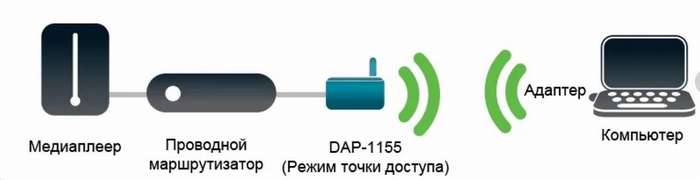
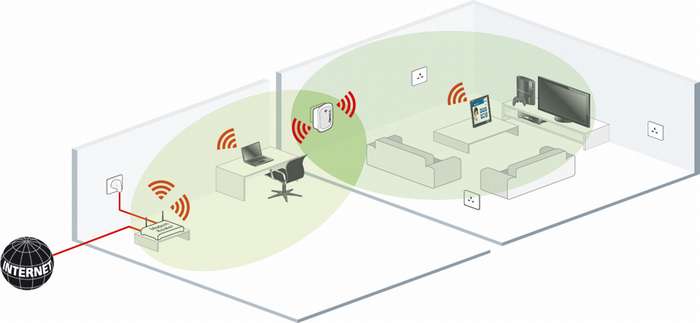
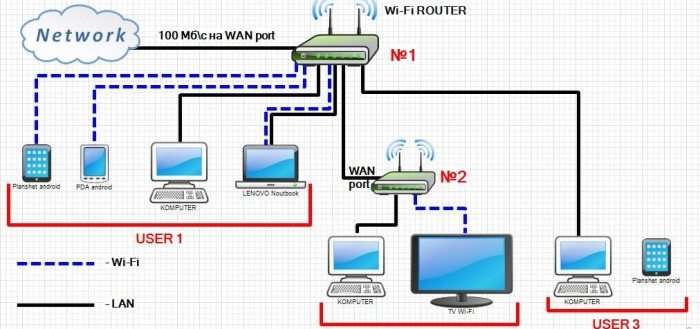


 Чем отличается модем от роутера, есть ли разница и кто из них лучше?
Чем отличается модем от роутера, есть ли разница и кто из них лучше? Профессиональный подход: чем заменить обычный роутер и как сделать Wi-Fi бесшовным
Профессиональный подход: чем заменить обычный роутер и как сделать Wi-Fi бесшовным



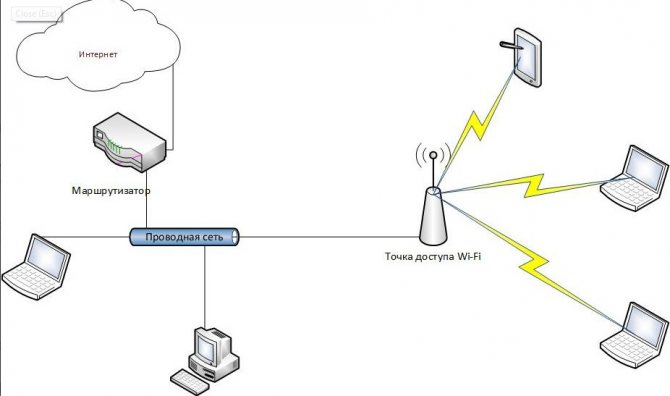
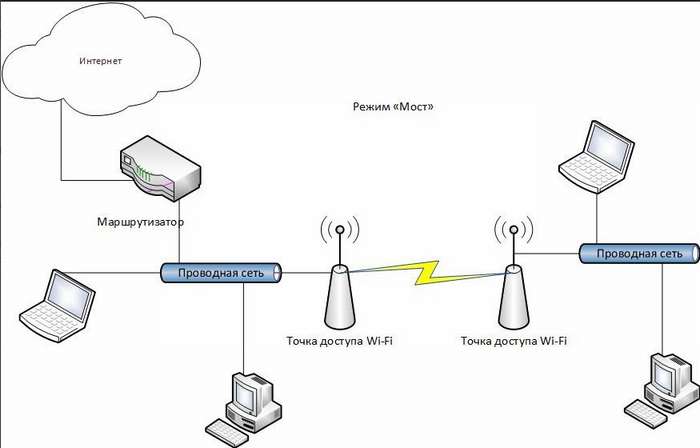

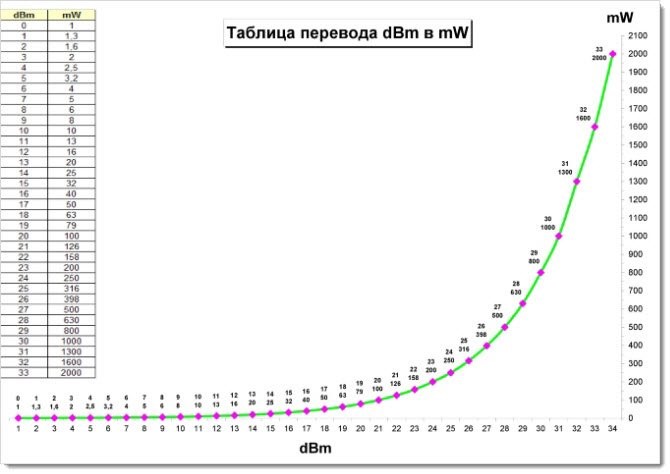

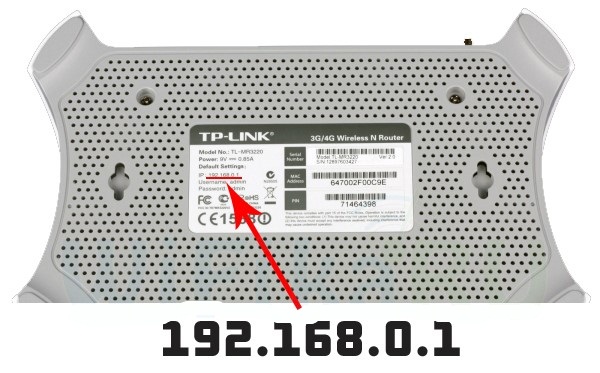
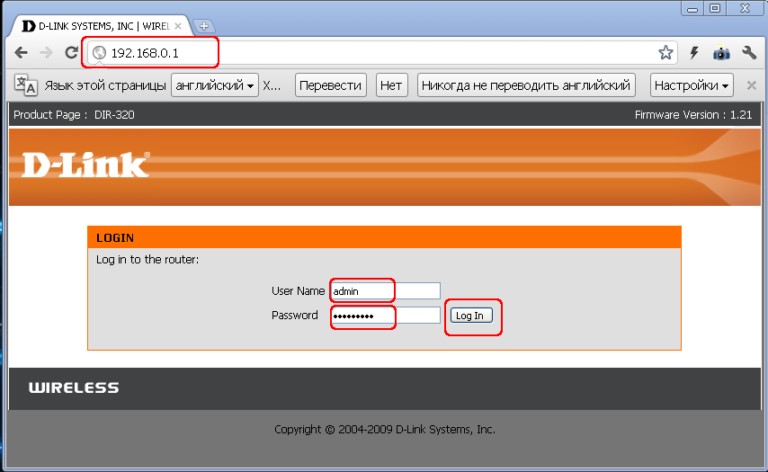
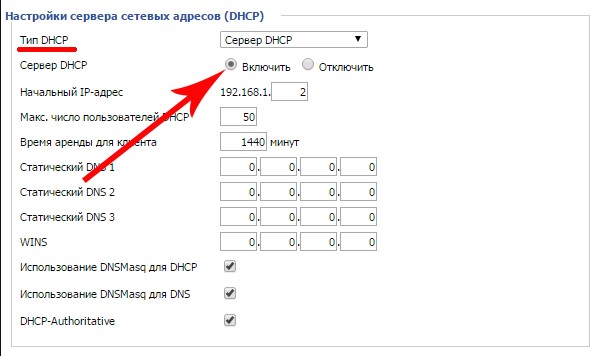


 Чем свитч от маршрутизатора отличается. Разница между свитчем и роутером. Принцип работы коммутатора
Чем свитч от маршрутизатора отличается. Разница между свитчем и роутером. Принцип работы коммутатора Маршрутизатор Wi-Fi – что это, как работает, технические характеристики
Маршрутизатор Wi-Fi – что это, как работает, технические характеристики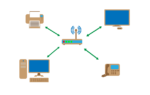 Что такое локальная сеть LAN. Чем отличается WAN от LAN, в чем разница?
Что такое локальная сеть LAN. Чем отличается WAN от LAN, в чем разница? Как выбрать роутер: всё, на чём можно и нельзя сэкономить
Как выбрать роутер: всё, на чём можно и нельзя сэкономить